如何快速知道某人是否在 iMessage 上封鎖了你
你怎麼知道 有人在 iMessage 上封鎖了你當你無法透過 iMessage 聯繫到某人時,你可能會想:他們是故意封鎖你嗎?與其他一些訊息平台不同,iMessage 在用戶被封鎖時不會通知用戶。那麼,如何確認這一點呢?這篇文章將提供一些有效的方法,幫助你在不侵犯他人隱私的情況下,判斷自己是否被 iMessage 封鎖。
關於 iMessage Block 的一般訊息
iMessage 是 Apple 專為其用戶設計的訊息服務,可讓您在 iOS 和 macOS 裝置之間輕鬆發送文字、照片、影片等。只要有網路連接,您也可以直接與 Apple 聯絡人溝通。但要注意的是,如果您在 iMessage 上封鎖了某人,他們的訊息、電話和 FaceTime 通話請求將無法傳送給您。
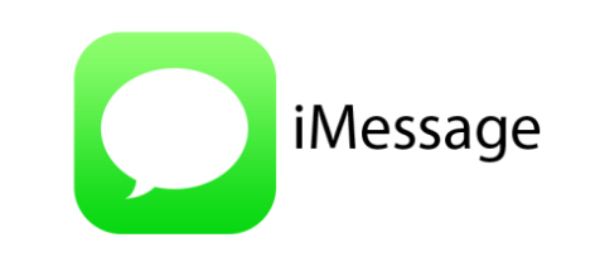
被封鎖的人在 iMessage 上不會收到任何通知。一般來說,iMessage 的屏蔽或不發送可能是暫時的,也可能是永久的,這取決於使用者的設定。 iMessage 屏蔽功能可讓使用者在不通知發送者的情況下封鎖不想要的通訊。因此,對於經常使用 iMessage 的用戶來說,了解如何在 iMessage 上知道是否有人封鎖了你,可以幫助你更了解與他人溝通時遇到的干擾。
如何知道是否有人在 iMessage 上封鎖了你
既然 iMessage 的設計理念是保護隱私,那麼如何判斷是否有人在 iMessage 上封鎖了你的號碼呢?這聽起來可能很難,但實際上在使用 iMessage 時,還是有一些微妙的線索需要留意的。透過觀察潛在的 iPhone 上的已封鎖訊息 及其傳遞狀態,並比較不同裝置上的活動,您可以更清楚地確定您是否可能在 iMessage 上被封鎖。
1.檢查您發送的iMessage的顏色
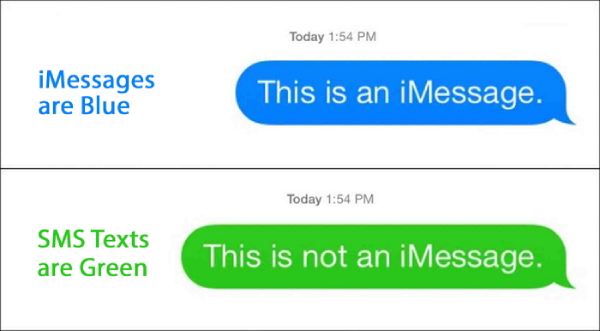
如果您經常與某人發送訊息,那麼透過訊息的顏色可以判斷對方是否在 iMessage 上封鎖了您。在 iMessage 中,藍色氣泡表示透過 Apple 的訊息系統發送的訊息,而綠色氣泡表示透過其他訊息服務發送的文字訊息。如果氣泡顏色突然或持續從藍色變為綠色,則可能表示您的 iMessage 無法再發送給收件人,這可能是由於被屏蔽或網路設定發生變化造成的。
2.檢查您發送的iMessage的狀態
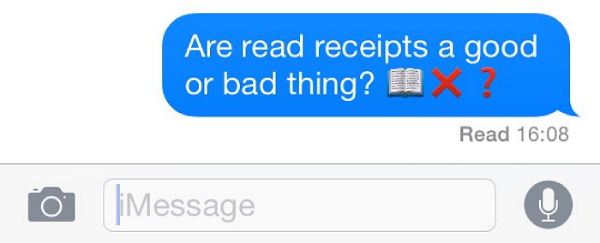
監控 iMessage 的傳送狀態也是個很有用的方法。通常,已傳送的訊息會在氣泡下方顯示「已傳送」標籤。作為生活中重要的溝通工具,iMessage 幾乎總是會被注意到(例如,在意外情況下) iMessage 在 iOS 16 上無法使用 不能排除)。因此,如果此通知不再出現,則很有可能您的 iMessage 已被封鎖。
3. 檢查 iPhone 和 MacBook 上的 iMessage 狀態
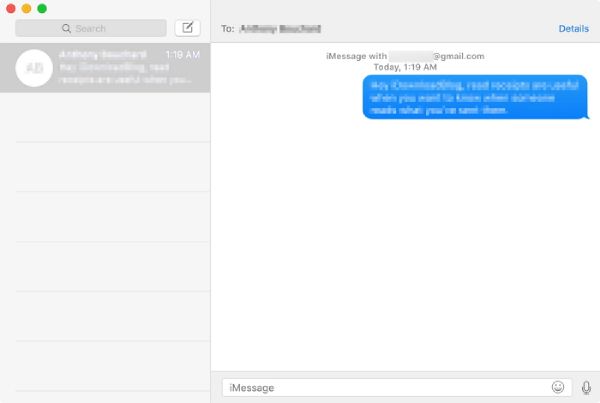
比較不同裝置的 iMessage 行為有助於識別被屏蔽的情況。如果您從 iPhone 發送的訊息無法送達,但出現在 MacBook 上,或者反之亦然,則可能表示裝置有問題,而不是被封鎖。如果所有關聯到相同帳戶的 Apple 裝置都出現相同的問題,則可能表示收件者已封鎖您。
[額外] 如何在被封鎖之前備份 iMessage
即使你懷疑有人可能會在 iMessage 上封鎖你,也最好確保你的資訊已安全備份。無論你想 備份 iPhone 上的簡訊 或者在您的電腦上處理複雜的訊息,您將需要一個足夠專業的工具。 4Easysoft iOS資料備份與恢復 提供一種可靠的方法來保存您的所有 iMessage,包括文字、圖像和附件,以免遺失存取權限。
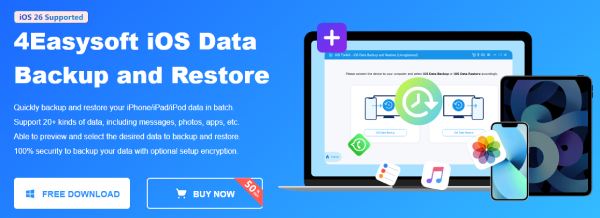
您可以透過簡單的步驟建立 iPhone 訊息的完整或選擇性備份。使用 4Easysoft iOS 資料備份和恢復,即使 iMessage 被屏蔽或可能丟失,您也可以恢復它們,確保您的對話始終安全且可存取。

快速備份所有 iMessage,以防止被阻止時發生任何可能的損失。
由於它僅在本地進行,因此無需擔心隱私問題。
在 iMessage 備份過程中儲存您的訊息狀態。
自訂選擇以指定需要備份的 iMessage。
步驟1啟動 4Easysoft iOS 資料備份和還原並將您的 iPhone 連接到電腦,點擊「iOS 資料備份」按鈕。
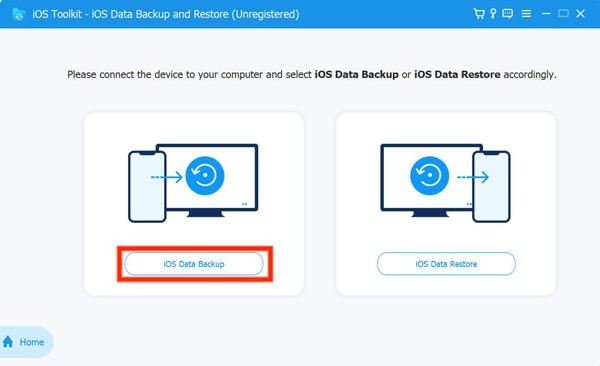
第2步一旦偵測到您的 iPhone,請根據需要點擊“標準”或“加密”按鈕來備份 iMessage。
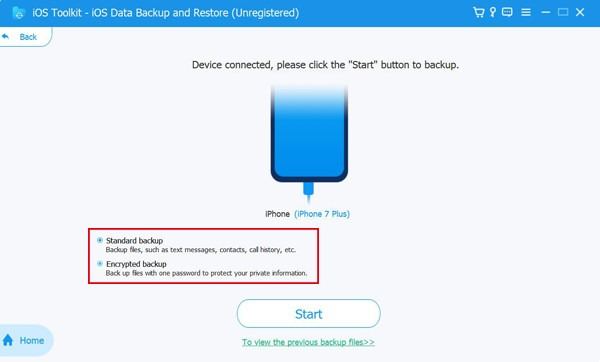
步驟3最後,按一下選擇要備份的某些iMessage,以防被阻止。按一下“下一步”按鈕開始該過程。

結論
這可能會令人困惑 確定是否有人在 iMessage 中封鎖了你,但有些跡象可以幫助你做出合理的猜測。如果你的「上次發送的 iMessage」下方沒有「已發送」或「已讀取」字樣,則表示你已被此人封鎖。為了避免將來可能出現的屏蔽或資料遺失,你可以使用 4Easysoft iOS資料備份與恢復 備份 iMessage 內容並確保重要訊息和附件的安全。



